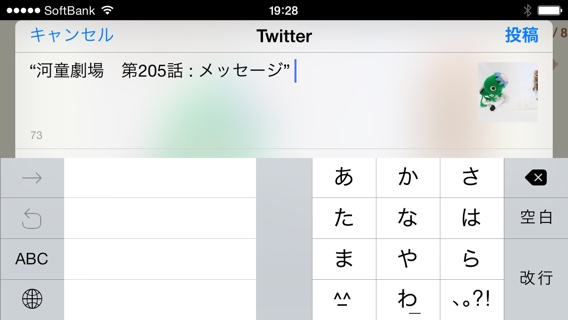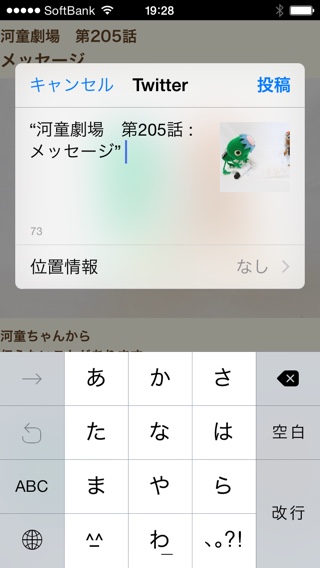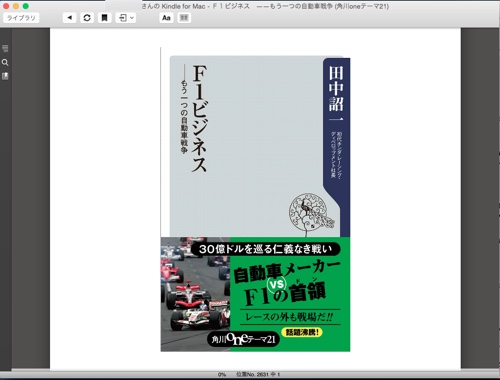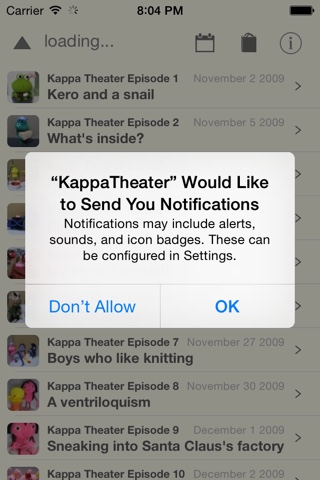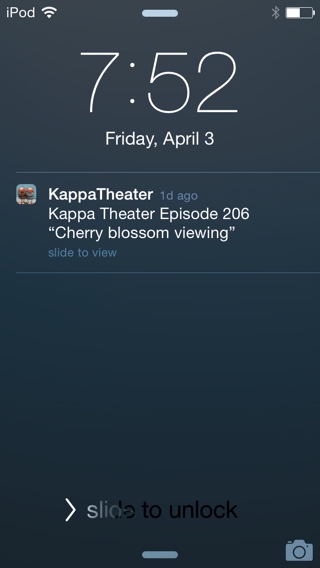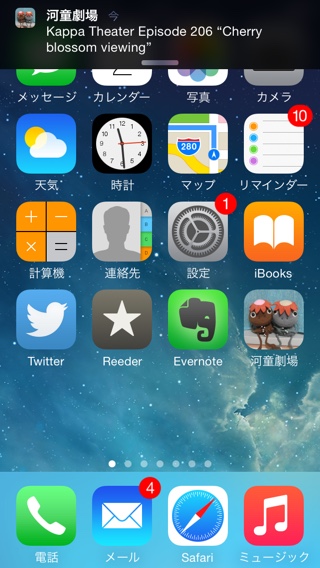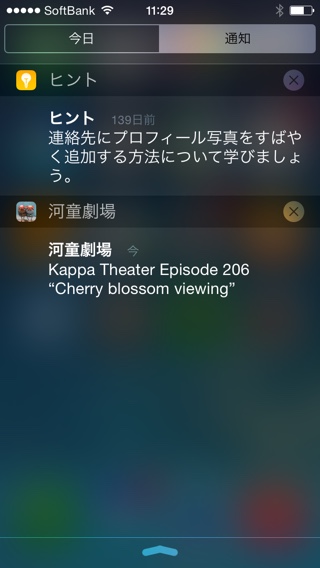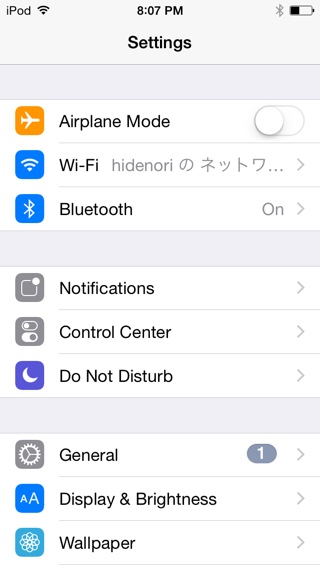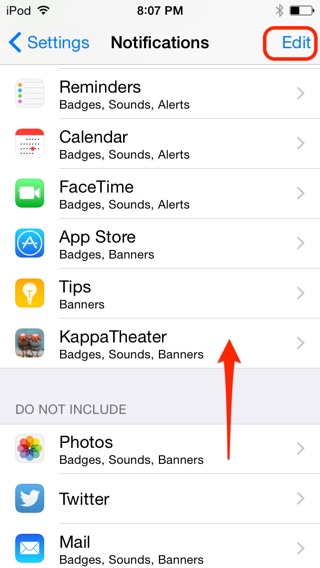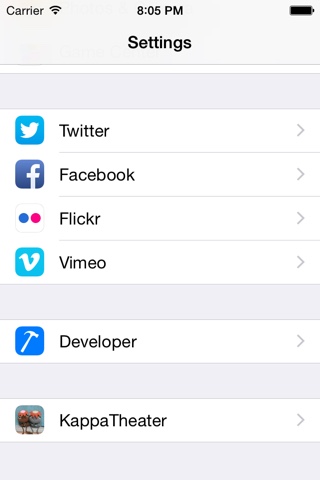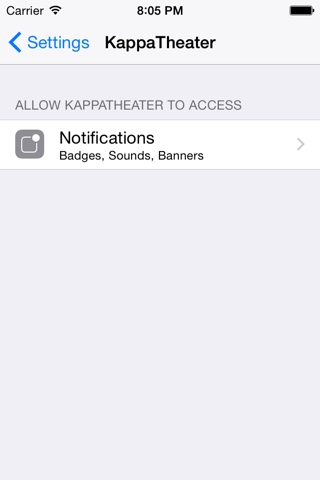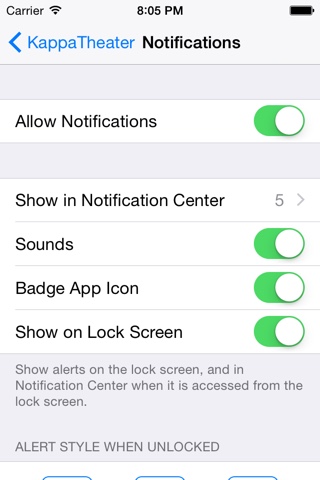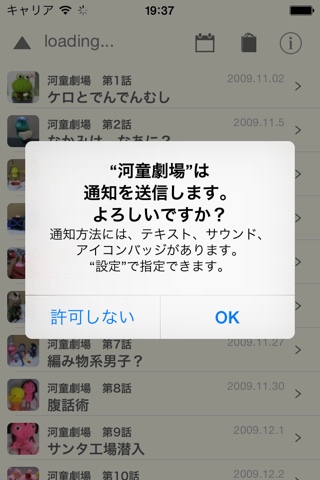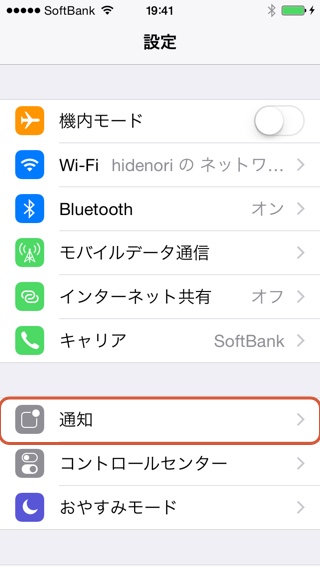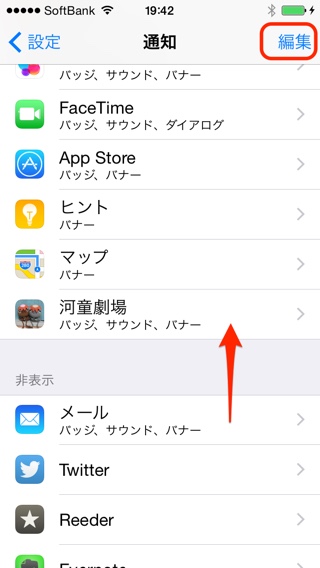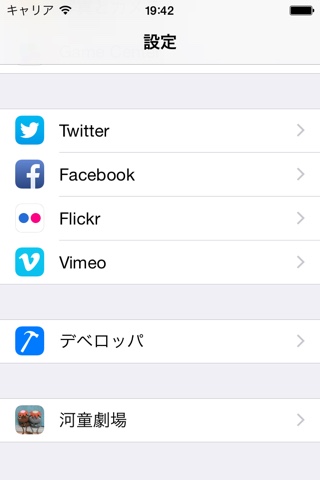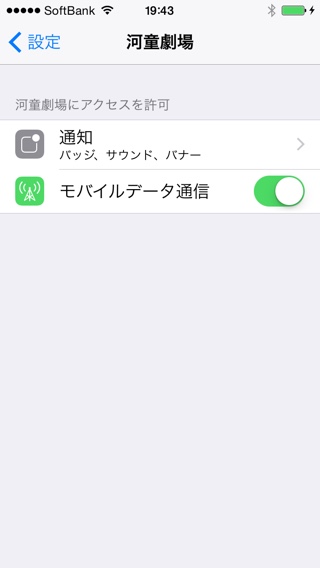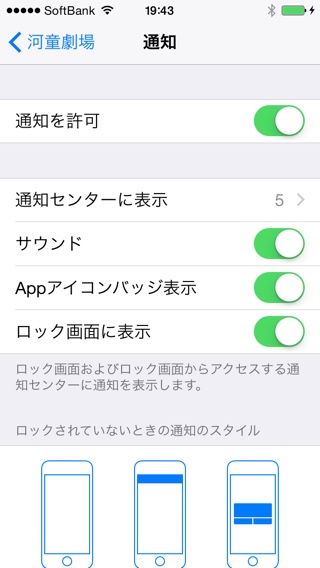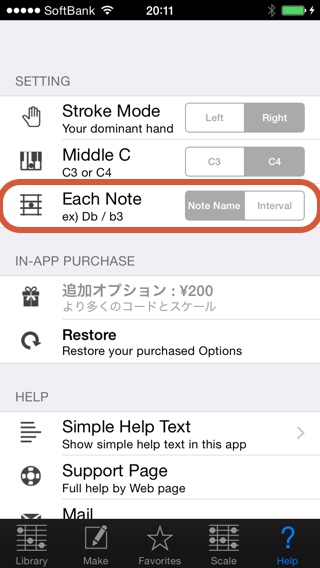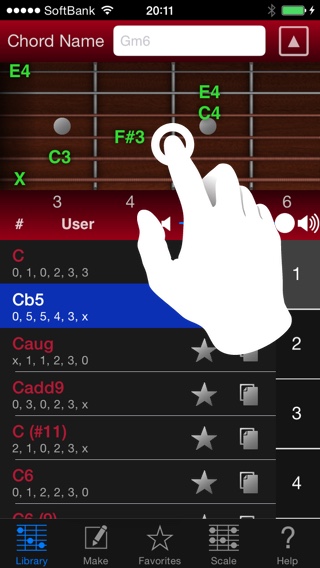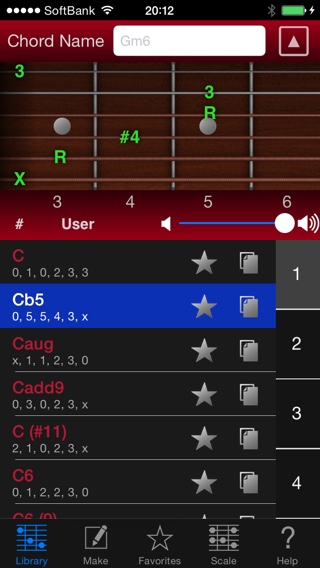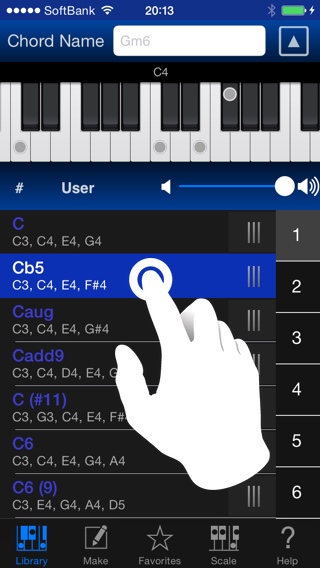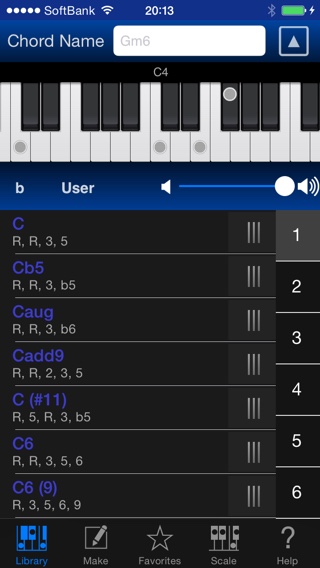You can tweet with a picture from Kappa Theater!

このようにデバイスを横向きにすると、右上にツイートボタンが現れます。
これをタップすると、次のようにツイート画面が表示されます。
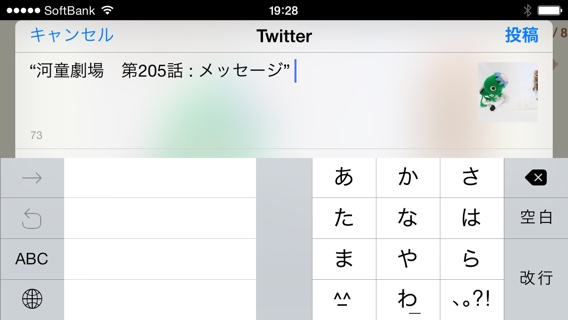
見にくかったら、ここでデバイスを縦にしても構いません。
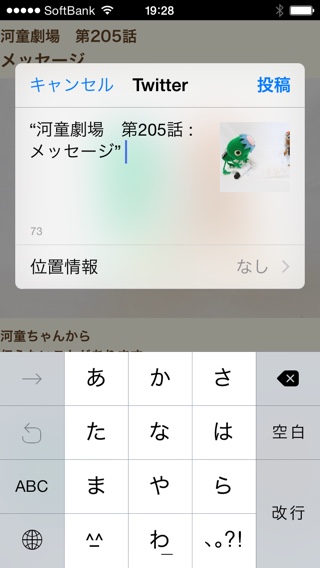
こんな感じでツイートできます♪
楽しんでくださいね!
河童劇場(日本語ページ)
//therootage.com/iphone/kappa-theater-ja/
Kappa Theater(English Page)
//therootage.com/iphone/kappa-theater-en/
By admin in
Diary
2015年4月8日
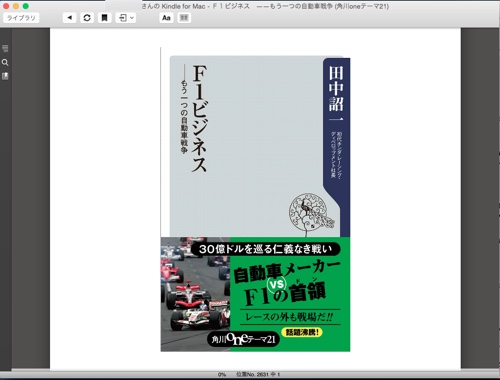
F1ビジネス ―もう一つの自動車戦争
第3期Honda F1の初代社長だった人物による書籍です。
HondaのF1第1期はホンダのF1での挑戦の始まり、第2期はエンジンメーカーとしてしばらくマクラーレンと組んだ黄金期、第3期はシャーシーも含めて車全部をホンダとしてやって成功することを目指したが失敗、そして現在の第4期とまとめることができると思います。
この本を手にしたのは従来のF1本とはまったく違った視点で描かれていることが想像されたからです。
ドライバーでもなく、エンジニアでもなく、ジャーナリストでもない、第一線で多くの物事に直面したであろう人物による、わざわざ本を出すレベルのもの。そういう話が聞けるのかなと。
実際、まだ最初の方と、ぱらぱらっと興味を持った部分しか読んでいませんが、十分読み応えのある内容でした。
F1における政治、経済、交渉、興行の仕組み、そういったものが綴られています。
F1のことをまったくご存じない方にはお勧めしませんが、少しでも見たことがある方には、ぜひ手に取ってほしい本です。
F1は時にF1村と言われ、その中で、その裏で、行われる政治に嫌気がさしたと思う方も多いかと思います。
それはヨーロッパで発祥し、今もヨーロッパが中心であることにより、日本人が受けてきた差別を考えるとまた当然と言える一面もあるでしょう。
しかし、それはF1に限ったことなんでしょうか?スポーツに限ったことなんでしょうか?
ぼくは断言しますが、それは違います。
あらゆるものが政治であり、あらゆるものが経済的側面を持っています。
あなたの会社にはあなたと同僚、上司、後輩といった人々との関わりがあり、そういう人々が渦巻く中でどうやってあなたにとって居心地のいい空間にしていくのかというのは政治的問題です。
また、あなたが会社の顔であるならば、あなたは自分の会社に有利に働くように、同業者やライバル企業、監督する官庁、取り上げてくれそうなメディアなどに対して動く必要があり、これは十分政治的です。
町内会もそうでしょう、保護者会もそうでしょう、Twitterもそうでしょう、人が人に出会う時、それは自然と発生するものです。何も政治家だけが政治をやっているのではありません。
また、現代社会にとって、人が何かをするとき必ず必要になるのがお金です。これがなくては何も始まりません。
あなたの企画を通すためにはどのくらいの予算が必要で、それはどこから調達し、どうやってマネタイズするのか?あなたの給料はあなたの働きにどのくらい見合っているのか?
パンツ1枚から大型公共事業まで、何から何までお金がないと始まりません。
あなたができる限りあなたの思うよう、生きたいのであれば、あなたは必ず経済人でもあります。
そういった当たり前の誰にでも関係のある政治や経済などについて、F1を通して描かれているのが本書です。
この書籍は多くの日本のジャーナリストが言う、この業界は特殊で常識は通用しないという助言を否定し、一部の例外を除き「F1は通常のビジネスである」という内実を記しています。
ですから、F1を少しでも知っている人なら誰にでも勧められる1冊になっていると思います。
ちなみにぼくはお安くなっていたKindle版を購入しました。
Kappa Theater will ask you to allow Push Notifications the first time it is launched.
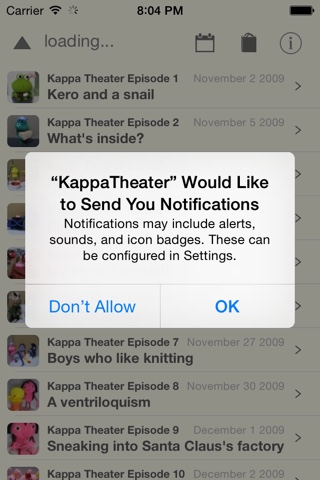
If you tap “OK”, you’ll be able to know right away when there is a new episode update.
When your device is locked
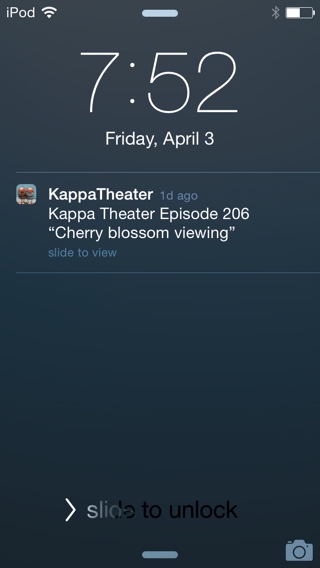
When you are using other app
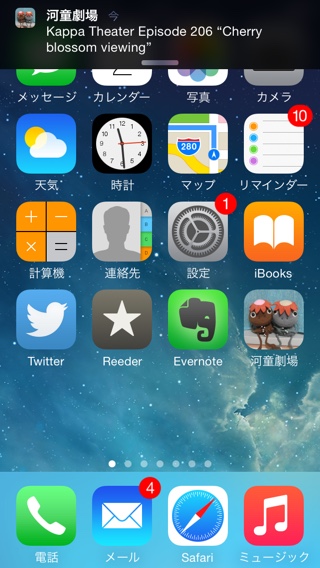
This notification is very silent, so they won’t get annoying.
I’m afraid to miss this notification.
You can check this, by swipe down gesture from upper of display. You can get new episode updates.
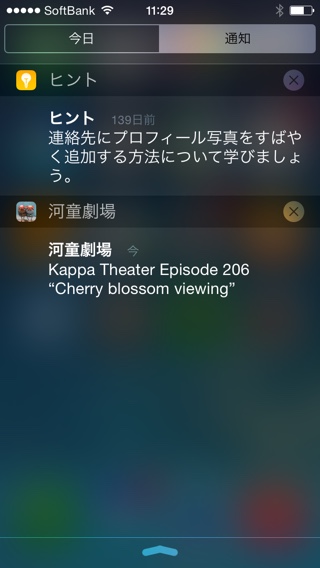
If left “Today” is selected, you should tap right “Notification”.
When you tap information about Kappa Theater, you can read new episodes.
―
If you did not allow Push Notification at the first time it is launched, you can allow this later.
Tap “Settings” app and tap “Notifications” item.
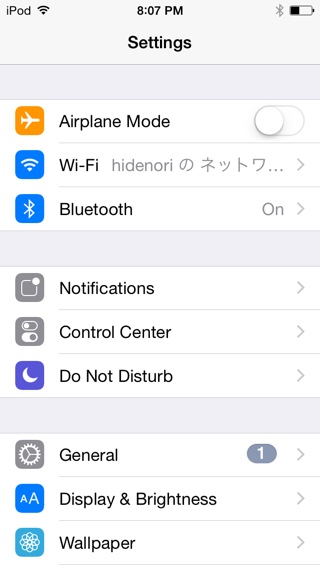
If you tap upper right “Edit” button, you can change order notification items.
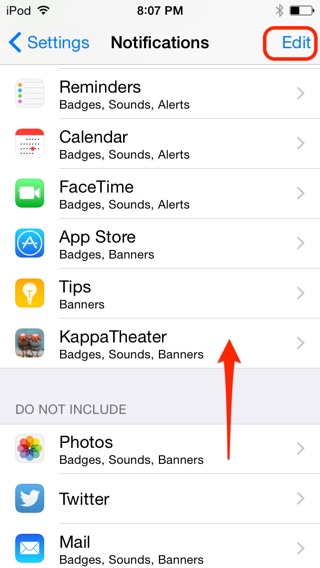
You can put “Kappa Theater” up on the “Include” from “Do not include”.
And also if you use iOS 8 or later, You can view “Kappa Theater” setting in bottom app list when you launch “Setting” app.
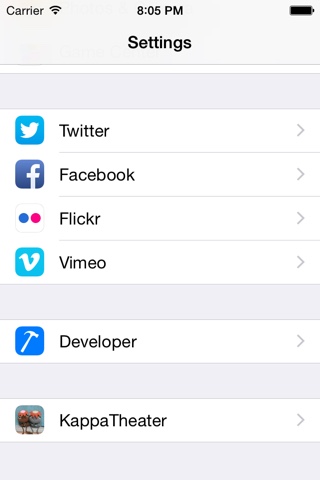
If you tap this
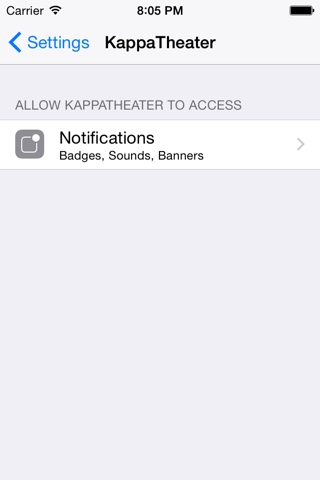
You can turn on notifications for Kappa Theater very easily.
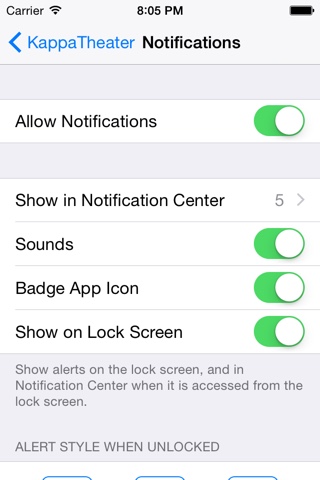
You will only receive important notifications from Kappa Theater about new episode updates.
There will usually only be around 4 episode updates per month, so they won’t get annoying.
We recommend that you allow Push Notification.
Enjoy reading Kappa Theater!
河童劇場は初回起動時に
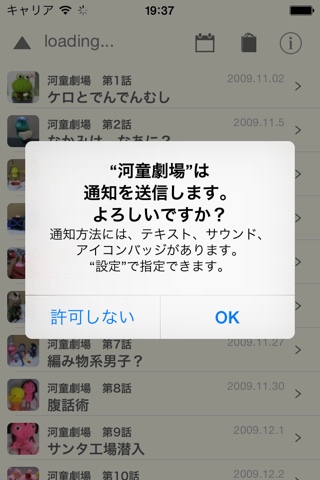
このようにプッシュ通知の許可を求めます。
この時「OK」をタップすると、河童劇場の新しいお話が更新された時に通知を受けることができます。
ロックされているときは
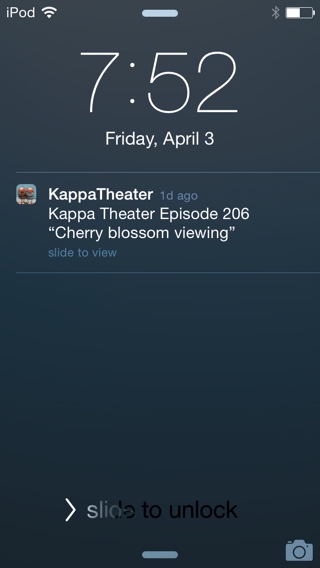
このように。
他のアプリを使ってる時は
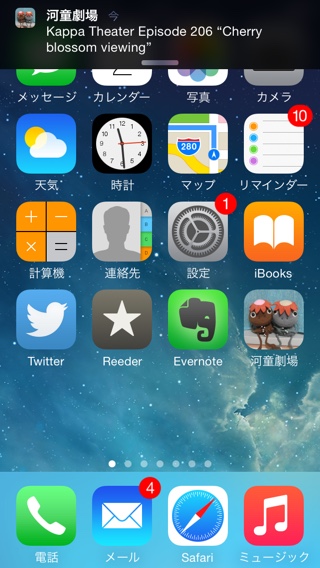
こんな感じで上の方に、音もなく極めて静かに、みなさんの邪魔をしないようにお知らせします。
あまりにも静かで一瞬のことで、もしかしたら気づかない人もいるかもしれません。
そういう時は画面上から下にスワイプすると、次のように通知画面を表示することで更新情報を得ることができます。
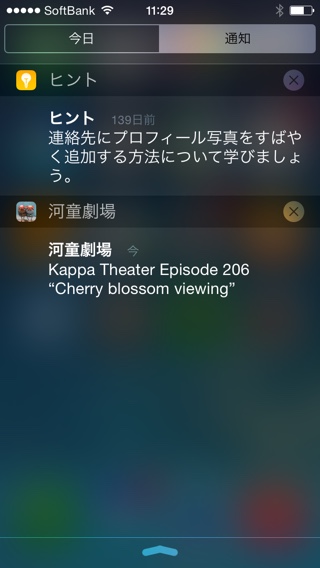
スワイプして出てきた画面の上の方で「今日」が選択されている場合、「通知」をタップして切り替えてください。
更新情報の部分をタップすると河童劇場が起動しますので、すぐにお話をチェックできます。
ーー
もし初回起動時に、プッシュ通知を許可しなかった場合でも後から許可することができます。
「設定」アプリを起動して、「通知」をタップして、
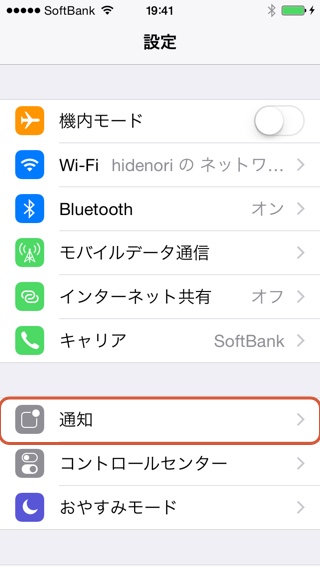
次の画面の右上の「編集」をタップすると、通知の表示の順番を入れ替えることができます。
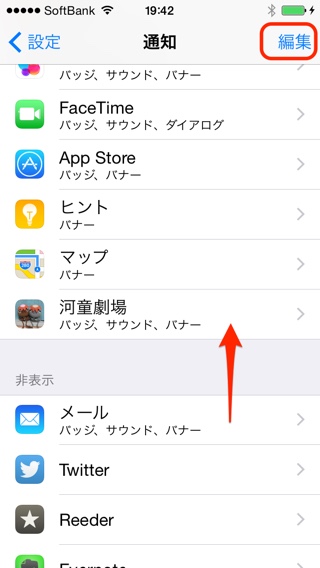
この画面で、上のように河童劇場を通知する方まで上げてやることができます。
また、iOS 8以降では、「設定」アプリを起動した画面に自動的に一番下の方の設定項目のあるアプリリストに「河童劇場」の項目もできています。
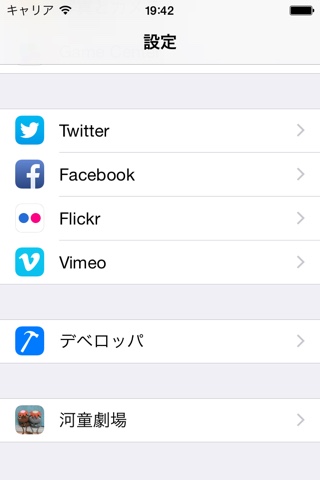
これをタップすることで
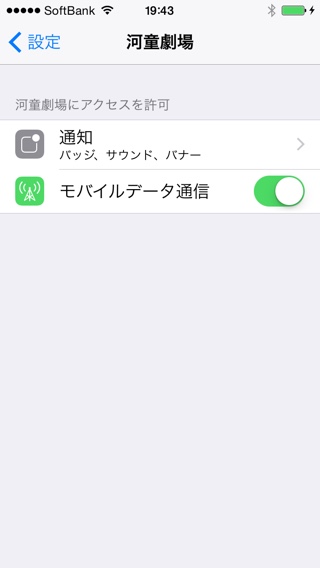
このように通知設定を簡単にON/OFFできます。
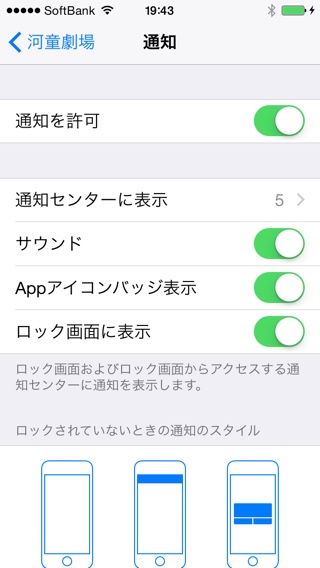
河童劇場のプッシュ通知は新しいお話があった時しか、通知しないので邪魔になりません。
ぜひ、プッシュ通知をONにして、河童劇場を楽しみましょう♪
Guitar Kitはver 5.0から、Piano Kitはver 2.0から、コードやスケールの構成音を音名だけでなく、インターバル(間隔)でも表示できるようになりました。
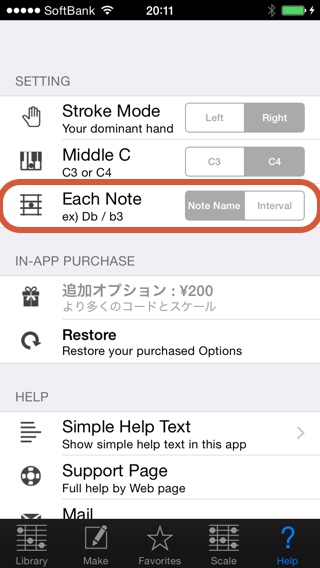
HelpタブのSettingにあるEach Noteで、設定を変えられます。
でも、いちいちこの画面で変更するのは面倒ですよね?
ですから、Guitar KitでもPiano Kitでも該当部分を長押しすると、Note Name / Intervalが切り替えられるようになっています。
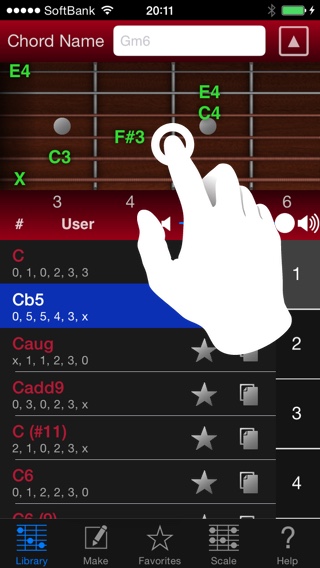
Guitar Kitでは上のように、ギターのフレット(絵)の部分を長押しするとNote Name / Intervalが切り替わります。
(Press & Hold the Guitar fret picture)
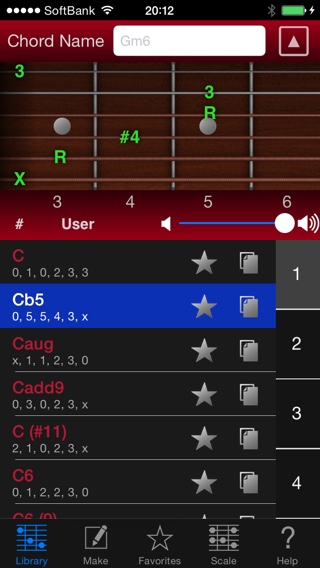
Note NameとIntervalの表記を行ったり来たりできるので、ちょっと確認したいって時なんかにも便利ですよね!
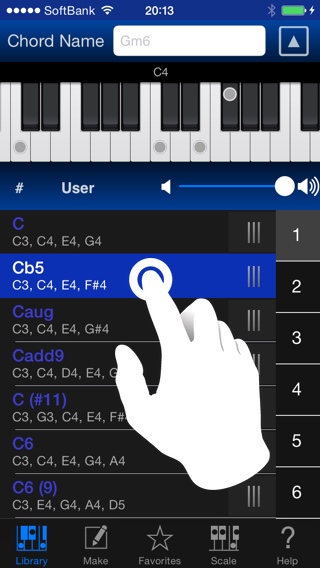
Piano KitではコードのCellを長押しすることで変更できます。
(Press & Hold the cell)
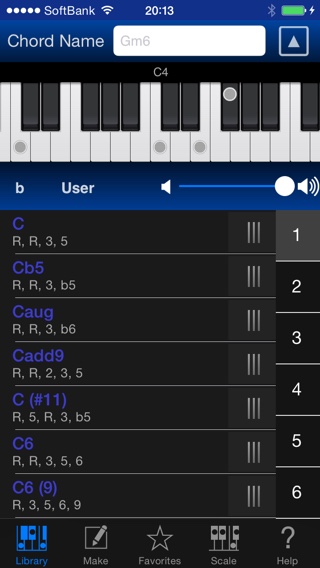
Intervalは基本0 (R)~8の間隔で表示しますが、アルゴリズムで計算して一部、楽典的に13などとコード名に則した表示になります。(今後さらにコード名に準拠した表示にするかもしれません)
これらの機能はいろいろなタブの同じような場所で機能しますので、どうぞ活用してください!
Guitar Kitについて
日本語
//therootage.com/iphone/guitar-kit-ja/
English
//therootage.com/iphone/guitar-kit-en/
Piano Kitについて
日本語
//therootage.com/iphone/piano-kit-ja/
English
//therootage.com/iphone/piano-kit-en/